分类
在win7系统中,卸载软件之后,经常会有一些文件的残留,通常我们会进行手动删除,但是部分软件卸载之后仍然会在系统中保留服务项,很多用户并不知道如何删除这些残留服务,下面小编就跟大家带来win7系统中清理已卸载软件残留服务项的方法。
win7清理已卸载软件残留服务项方法:
1、右键点击“计算机”—管理—服务和应用程序—服务,查看是否有残留的服务项;
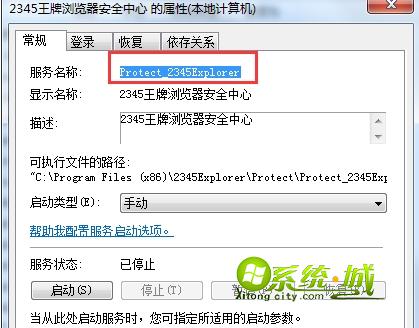
2、开始—运行,输入regedit,确定,打开注册表编辑器;
3、展开注册表项HKEY_LOCAL_MACHINE\SYSTEM\Current ControlSet\services;
4、在services下找到残留的浏览器服务项,右键点击删除。
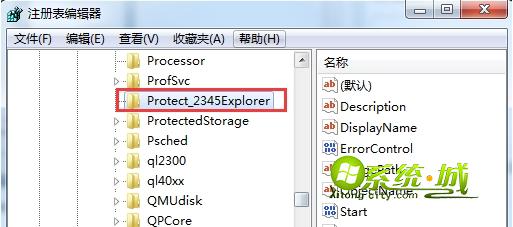
通过上述的步骤操作之后,我们就将win7中残留的软件服务项删除了,有需要的用户可以按照这个方法清理系统残留服务,更多精彩内容欢迎继续关注Ghost win7纯净版系统下载站!
相关推荐:
热门教程
网友评论